Kas sa otsid tehnikat, et muuta oma tegelased Photoshopis tõhusamalt kujundatuks? Selles juhendis näitan ma, kuidas saad vedeliku filtri abil oma komiksitegelasi optimeerida. Sa õpid, kuidas töötada nutikate objektidega, et muuta oma redigeerimisprotsess paindlikumaks, ja kuidas erinevate tööriistade abil oma tegelasi samuti deformeerida. Alustame kohe teema arutamist!
T kõige olulisemad järeldused
Nutikad objektid võimaldavad hiljem redigeerida, kaotamata algseid piksele. Järk-järgult lähenedes hoiad sa ülevaate ja tunde oma pildi kohta.
Järkjärguline juhend
Esimene asi, mida sul on vaja, on sinu pildil kindel alus. Muuda kõik kihid uueks kihiks. Selleks vali kõige ülemine kiht ja vajuta klahvikombinatsiooni „Command + Alt + Shift + E“ (Windowsi kasutajad: „Ctrl + Alt + Shift + E“). Nüüd olen ma kõik ühele kihile kokku toonud, mis lihtsustab sinu tööd.
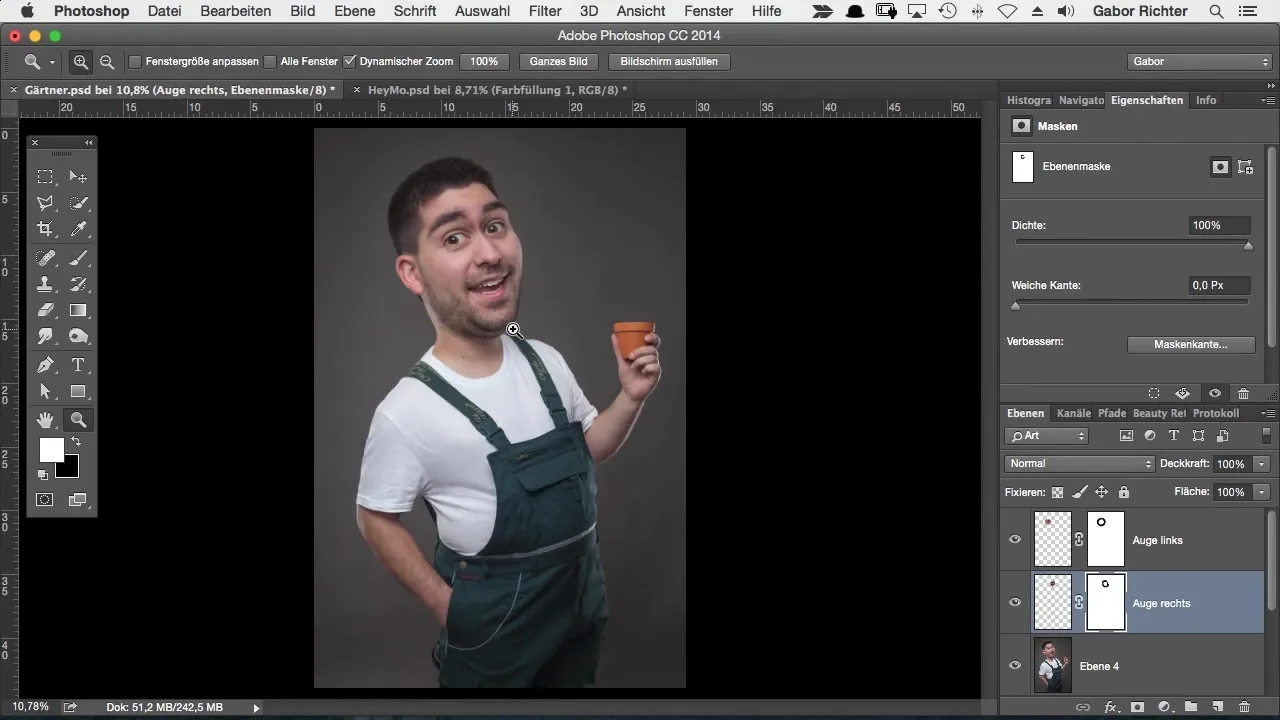
Nüüd on aeg avada vedeliku filter. Mine ülemisse menüüsse ja vali „Filter“, seejärel vali „Vedeliku“. Alustan kõigepealt mõningate põhimuudatustega. Alustan tõukamise tööriistaga, et veidi figura deformeerida. Näiteks võin kaela veidi kitsamana tunduma, kui tõmban seda ülespoole.
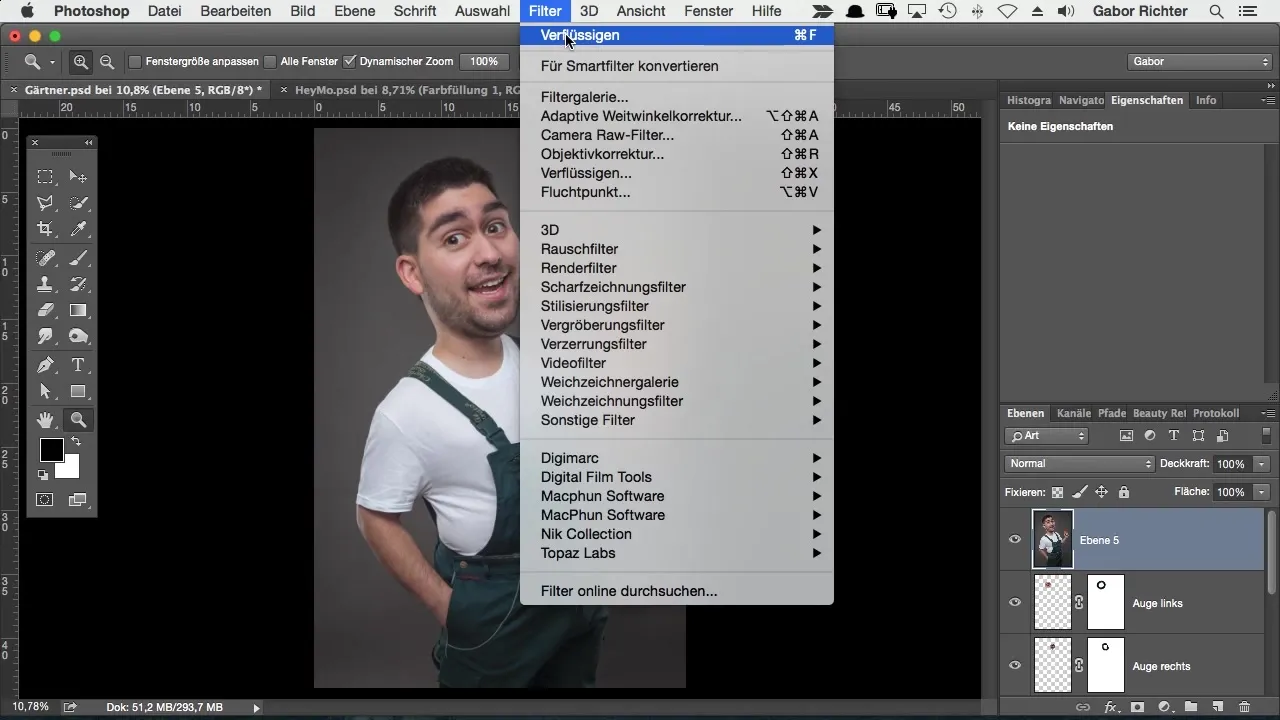
Teine võimalus tegelase omaduste kohandamiseks on kulmude tõstmine. See annab tegelasele sageli naljaka efekti ja aitab kogu muljet tugevdada. Veendu, et sa ei muudaks liiga drastiliselt, see peab ikkagi loomulik välja nägema.
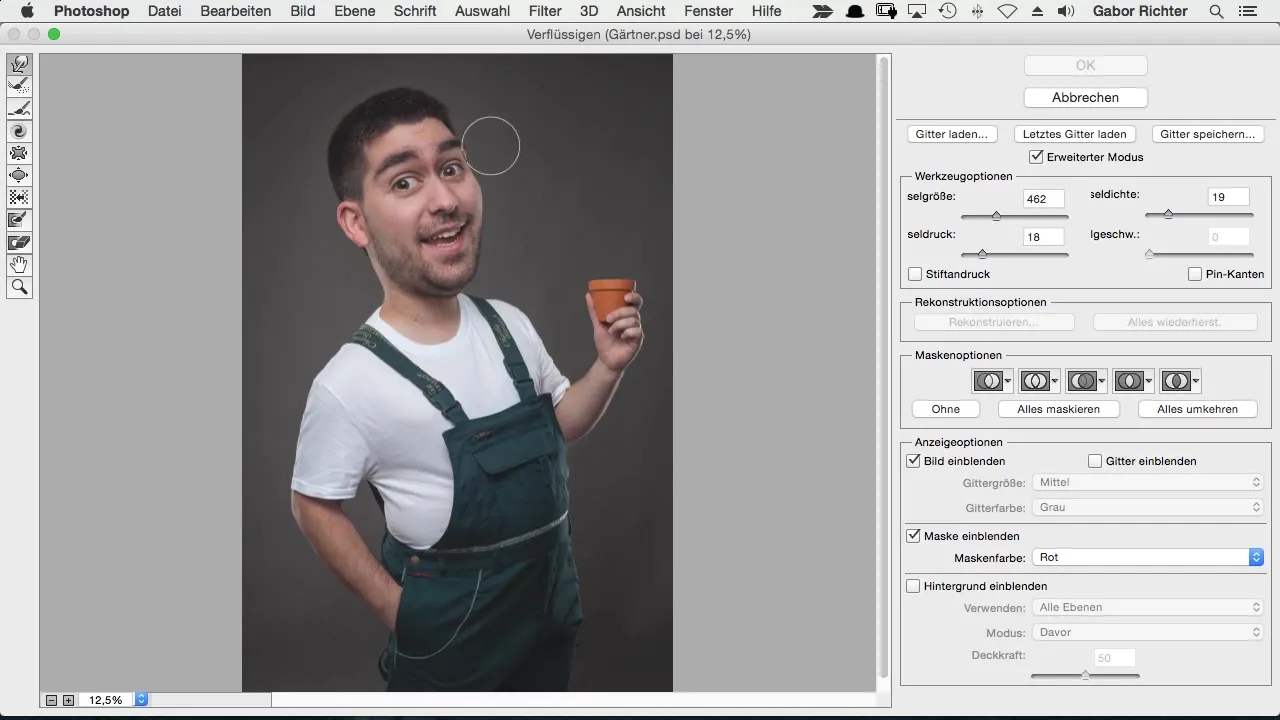
Kui muudatused sulle ei meeldi, võid pärast pausi tagasi tulla ja avastada, et tulemus ei vasta sinu algsele plaanile. Traditsioonilise meetodi väljakutse on see, et sa ei saa hiljem muudatusi teha, ilma et peaksid uuesti kogu protsessi läbi käima.
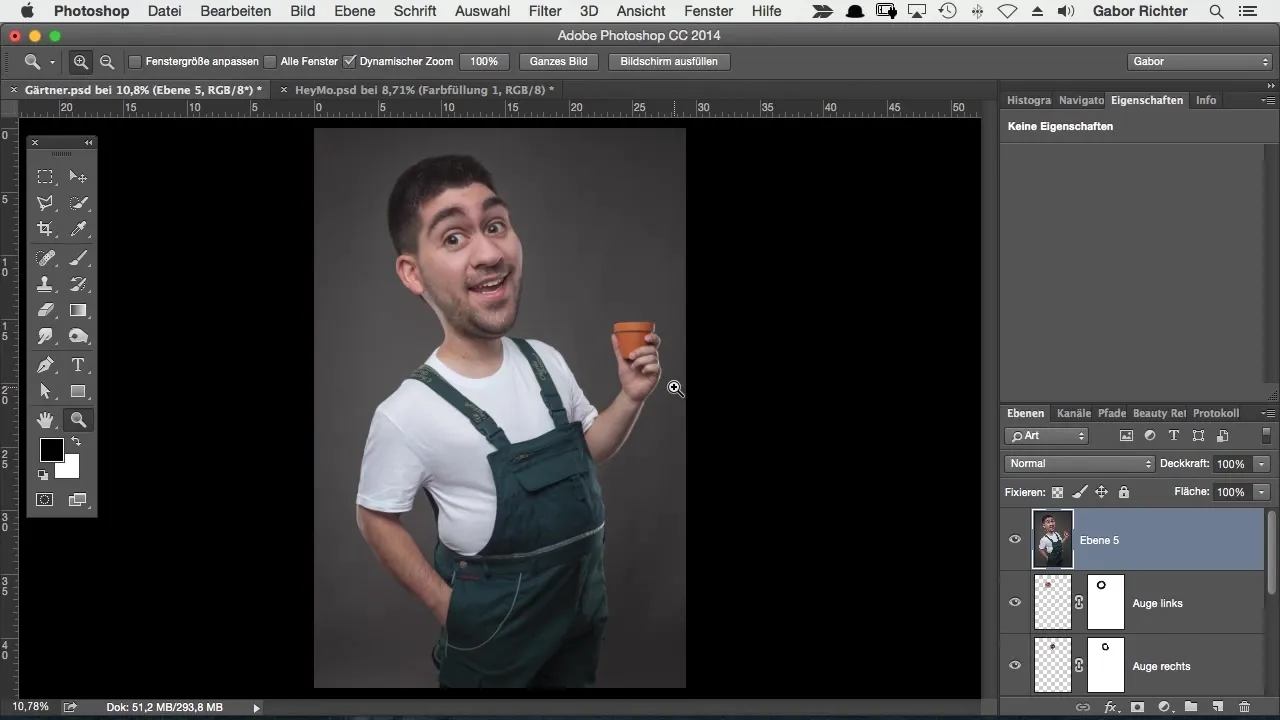
Paindlikkuse suurendamiseks soovitan nutikate objektide kasutamist. Kustuta oma praegune kiht ja alusta protsessi uuesti klahvikombinatsiooniga „Command + Alt + Shift + E“ (Windowsi kasutajad: „Ctrl + Alt + Shift + E“). Paremklõpsa loodud kihil ja vali „Muutke nutikaks objektiks“.
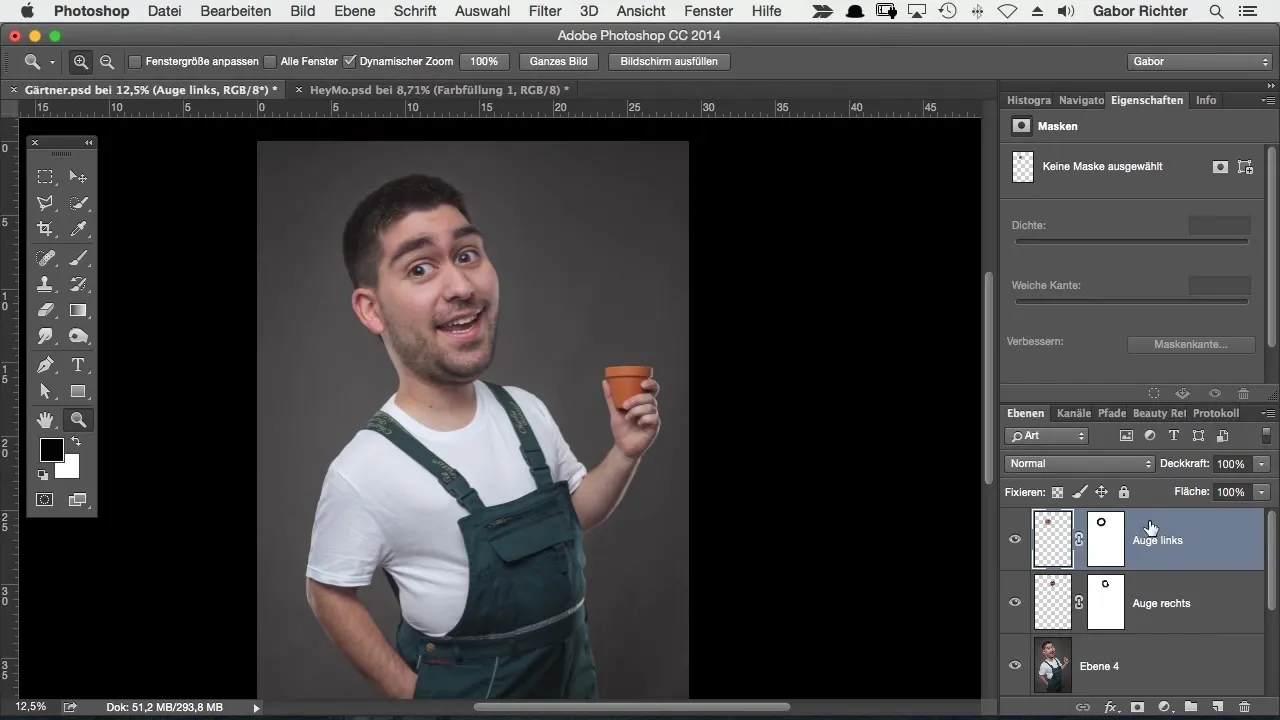
Mine uuesti vedeliku filtri juurde, et oma kohandusi teha. Sul on nüüd võimalus igal ajal kahekordse klikiga oma nutikale objektile juurde pääseda ja oma varasemate muudatuste osas kohandusi teha. See tähendab, et kui näiteks ühe põse paksus ei meeldi, saad sa muuta ainult seda ala.
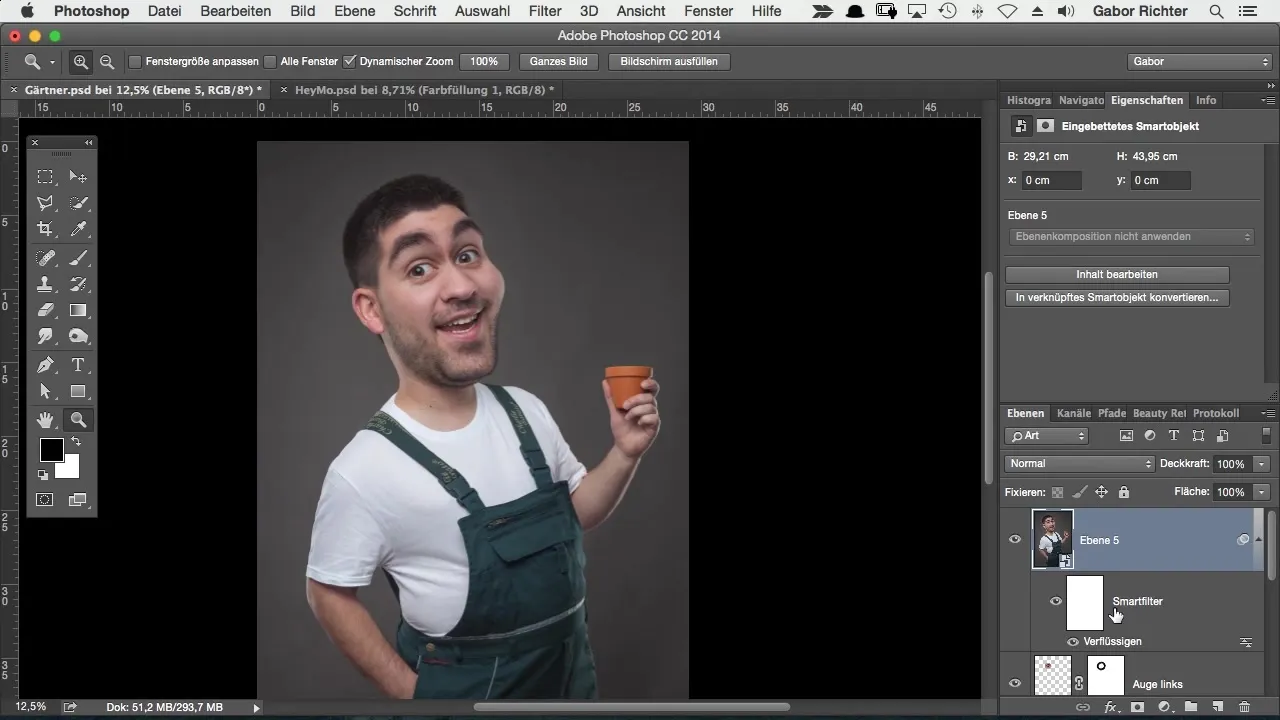
Kasutage selleks rekonstrueerimistööriista. Sellega saad taastada alad, mis ei meeldi. Lihtsalt vii rekonstrueerimise tööriist vastava ala kohal ja see taastub algsesse seisundisse.
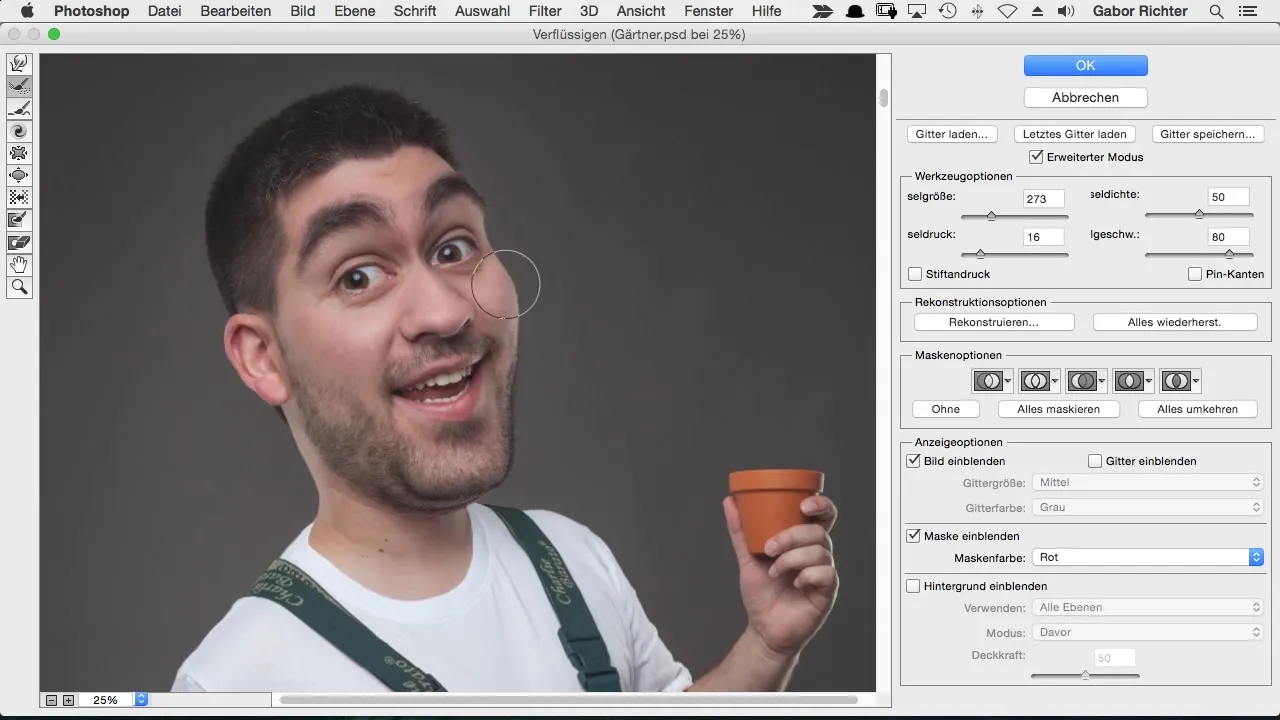
Nüüd peaksid sa rakendama vedeliku filtrit järk-järgult, mitte muutma kogu pilti korraga. Alusta esimesest ülesandest: kulmudest. Siin saad neid tõsta ja tihedamaks muuta, mis annab tegelasele tihti täiendavat võlu.

Kui kulmud on sinu maitsele sobivad, mine edasi nina juurde. Veendu, et kohandad suurust ja kuju, et saavutada harmooniline välimus. Kasulik võib olla harja suuruse kohandamine töö käigus, et saaksid tõhusalt ja täpselt töötada.
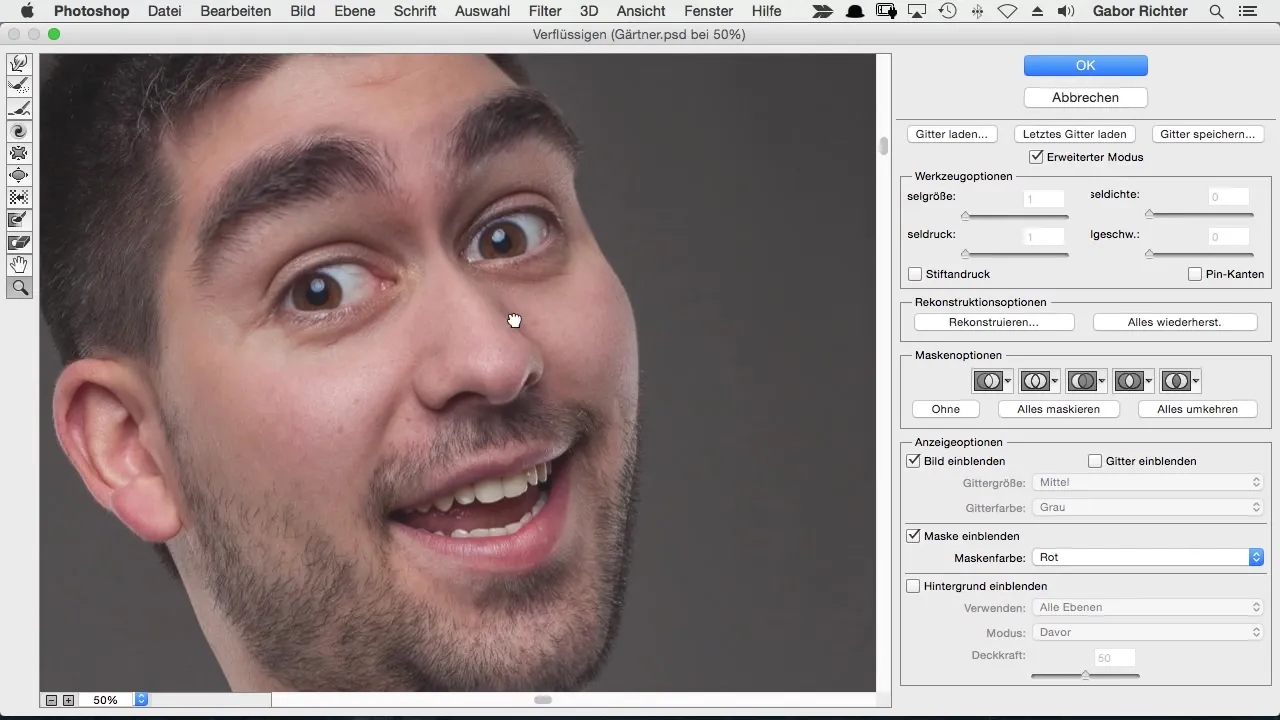
Pärast nina kohandamist pühendu kõrvadele. Siin saad neid samuti väiksemaks ja ümaramaks muuta, nagu sulle meeldib. Veendu, et muudatused sobivad üldpildiga.
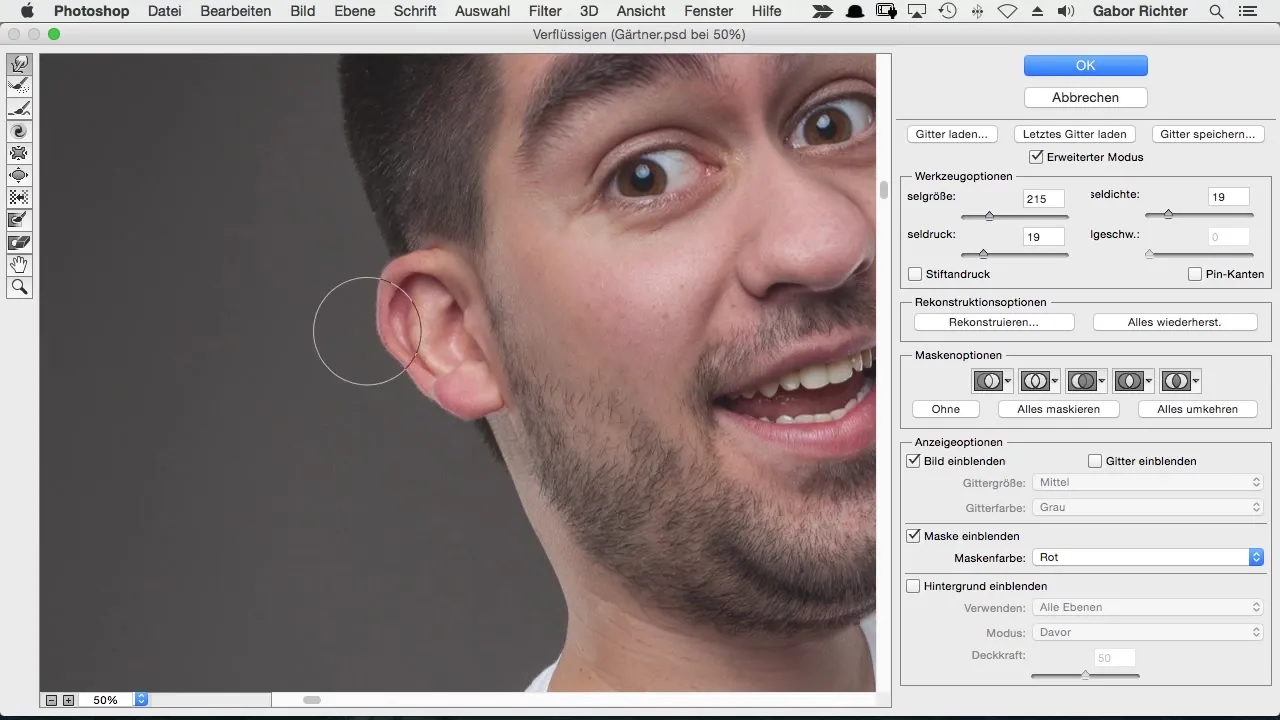
Kokkuvõtteks võib öelda: tööta väikeste sammudega. Hinda iga kohandust enne järgmisele üleminekut. Nii hoiad sa ülevaate ja saad tagada, et iga muudatus täiendab pilti.
Kokkuvõte – Vedeliku filter Photoshopis: samm-sammult sinu komiksitegelase poole
Selles juhendis olen näidanud, kuidas kasutada vedeliku filtrit ja nutikaid objekte, et oma komiksitegelasi tõhusalt ümber töötada. Esimestest kohandustest kulmude juures kuni detailideni, nagu nina ja kõrvad, saad sa oma pilti samm-sammult täiustada.
Küsimused ja vastused
Mis on nutikate objektide eelis?Nutikad objektid võimaldavad sul muudatusi igal ajal tagasi võtta, kaotamata originaalpilt.
Kas ma saan ka teisi alasid vedeldada?Jah, saad kohandada kõiki oma pildi alasid; oluline on siiski minnes väikeses sammus.
Kuidas saan kohandada tõukamise tööriista suurust?Sa saad suurust kohandada vedeliku kasutamise aknas, et täpselt neid alasid töödelda, mida soovid.
Kas ma pean alati rekonstrueerimistööriistaga töötama?See pole tingimata vajalik, kuid see pakub head võimalust soovimatute muudatuste tagasi tegemiseks.
Kaua aega läheb, kuni olen selle tehnikaga tuttav?Natukese harjutamisega oled sa kiiresti võimeline tehnikat rakendama ja oma oskusi pidevalt parandama.


